연간 2 억 명의 사용자를 지원하는 시간 절약형 소프트웨어 및 하드웨어 전문 지식. 기술 수명을 업그레이드하기위한 방법 조언, 뉴스 및 팁을 안내합니다.

우리의 목록을 차지하는 것은 사진을 찍는 것과 동의어가 된 프로그램입니다. 어도비 포토샵.
이 포괄적 인 도구는 특히 결함이있는 사진을 향상시키고 조정하기위한 목적으로 특별히 설계되었으며, 여기에는 매우 일반적인 적목 현상이 포함됩니다.
즉, Adobe Photoshop은 특히 최종 결과가 매끄럽고 아이러니하게도 의사가 아닌 것처럼 보이기를 원하는 경우이 특정 작업을위한 훌륭한 도구입니다.
더욱이 Adobe Photoshop 라이선스를 손에 넣으면 전 세계의 이미지 편집이 진행되는 한이 도구로 할 수없는 것이 거의 없기 때문에 가능성이 있습니다.
피부 결점을 제거하고, 눈 색깔을 개선하고, 치아를 하얗게하는 등의 작업을 할 수 있는데 왜 적목 현상 제거를 중단해야합니까?
이것들은 주요 특징들 어도비 포토샵:
- 사진에서 적목 현상 제거에 탁월
- 전반적인 사진 향상에 탁월함
- 사용자가 만든 다양한 플러그인 및 라이브러리 덕분에 사용자 정의 가능
- 사용 방법에 대한 자습서가 일반적입니다.
- 구매하기 전에 7 일 동안 테스트 할 수 있습니다.

어도비 포토샵
업계 최고의 소프트웨어 솔루션을 사용하여 사진에서 적목 현상을 편집하고 제거하십시오.
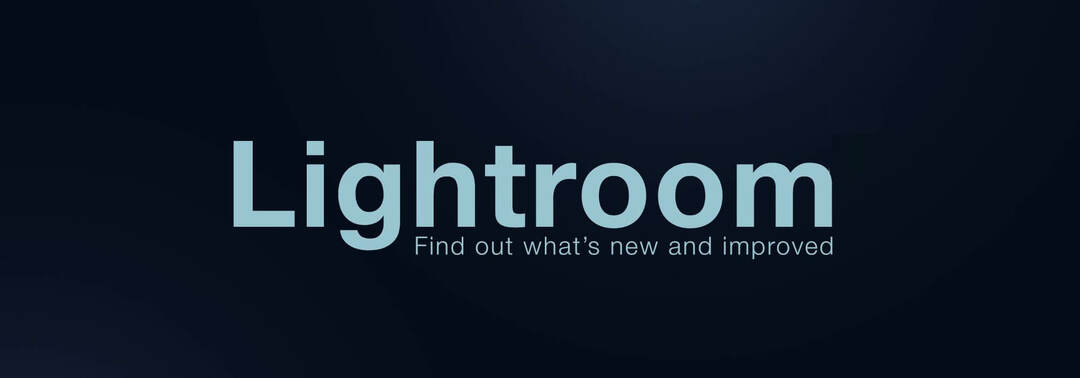
Photoshop이 너무 많은 것 같고 사소한 이미지 닥터 링에만 관심이 있다면 언제든지 더 단순화 된 버전으로 이동할 수 있습니다. Adobe Lightroom.
Adobe Photoshop과 이름을 공유 했음에도 불구하고 개별 이미지 항목의 모양을 추가, 제거 또는 변경하는 것과 같은 많은 Photoshop 기능을 수행 할 수 없습니다.
더욱 그렇습니다. 표현 이미지의 텍스트 또는 3D 개체 또는 개별 비디오 프레임 수정.
따라서 더 틈새 목적을 제공하는 이미지 편집기를 찾고 있지만 그럼에도 불구하고 여전히 훌륭한 작업을 수행합니다.
이것들은 특장점 Adobe Lightroom :
- 단순화 된 버전의 Photoshop
- 사진 향상에 탁월함
- 다른 모든 Adobe 제품과 함께 7 일 동안 무료로 테스트 할 수 있습니다.
- Lightroom의 편집 내용은 항상 비파괴 적입니다.
- Windows, macOS, iOS, Android 및 tvOS에서 사용 가능

어도비 라이트 룸
최고의 소프트웨어 도구 중 하나를 사용하여 사진을 편집하고 적목 현상을 제거하십시오.

Fotor의 적목 현상 제거 소프트웨어는 간단한 세 단계와 몇 번의 클릭만으로 이러한 오류를 영원히 없애므로 완벽한 사진을 망치는 것에 대해 걱정할 필요가 없습니다.
사진을 열고 적목 현상 제거를 사용하고 클릭하여 적목 현상을 수정 한 다음 수정을 완료하고 작업을 원하는 품질과 형식으로 저장하십시오.
Fotor는 적목 현상 제거뿐만 아니라 사진 편집기, 사진 효과, 스티커, 텍스트 및 수정, 콜라주 만들기 및 그래픽 디자인과 같은 기타 기능도 제공합니다.
따라서 적목 현상을 제거한 후에는 사진 필터를 비롯한 다른 기능을 무료로 사용 해보고 최고의 사진을 얻을 수 있습니다.

Fotor
다양한 편집 기능을 제공하는 유용한 도구 중 하나를 사용하여 적목 현상을 제거하십시오.
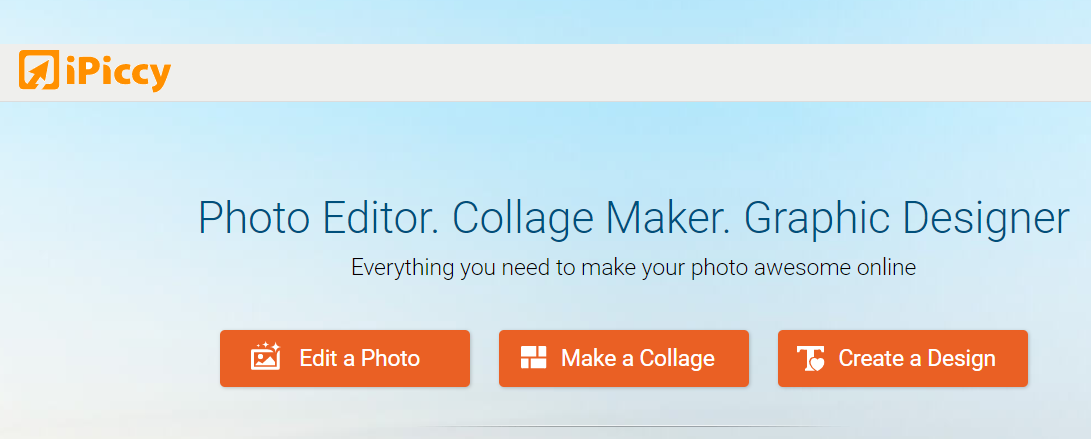
와 iPiccy의 적목 현상 제거 소프트웨어를 사용하면 프로그램에 사진을 업로드 한 후 몇 분만에 몇 번의 클릭만으로도 프로세스가 간단하며 예기치 않은 적목 현상이 순식간에 해결됩니다.
적목 현상은 성 가시고 귀찮을 수 있지만 iPiccy의 적목 교정기를 사용하면 나이나 컴퓨터 사용 경험에 관계없이 쉽게 오류를 처리 할 수 있습니다.
iPiccy Photo Editor에 사진을 업로드하고 수정 탭을 열고 적목 제거제를 선택한 다음 선택한 눈에 적용하기 만하면됩니다. 완료되면 이미지를 저장하고 짜잔!
적목 현상은 iPiccy가 수행 할 수있는 기능의 일부일 뿐이지 만 수정 탭은 적목 현상을 수정하는 것 이상을 수행 할 수 있습니다.
다른 도구로 실험하고 얼굴 슬리밍, 치아 미백 등과 같은 작업을 수행 할 수 있습니다.
⇒ iPiccy 받기
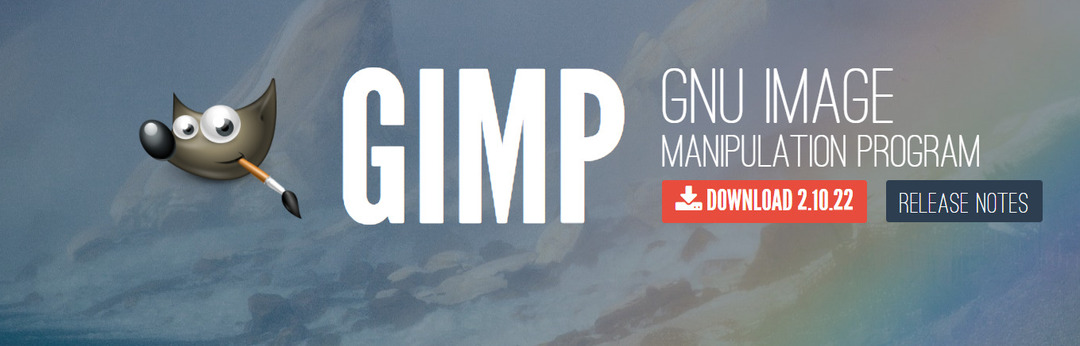
단또는 GNU 이미지 조작 프로그램은 무료 사진 편집 도구 적목 제거 소프트웨어와 함께 제공됩니다.
Photoshop에 익숙하다면 김프의 정교한 편집 도구를 사용하여 라이브러리에서 멋지고 시각적으로 매력적인 사진을 쉽게 만들 수 있습니다.
하지만 이해하고 사용하려면 약간의 추가 기술이나 시간이 필요하므로 대부분의 무료 사진 편집기만큼 간단하지 않습니다.
김프에는 마법의 적목 제거 버튼이 없지만 원하는 효과를내는 데 사용할 수있는 도구가 있습니다.
적목 제거 필터를 사용하면 이미지에서 적목 현상을 제거 할 수 있지만 김프에서는 적목 동공이있는 눈 또는 눈의 홍채 경계 선택 (올가미 또는 타원형).
영역을 선택한 후 아래의 이미지 창 메뉴에서 활성화하여 필터를 적용하십시오. 필터> 향상> 적목 현상 제거.
미리보기 창을 통해 실시간으로 수정 사항을 볼 수 있으며 표시된 것과 비교하여 적절한 임계 값을 선택한 다음 유효성을 검사 할 수 있습니다.
임계 값의 커서를 이동하면 빨간색 강도가 달라집니다.
김프를 사용하면 적목 오류를 제거 할 수있을뿐만 아니라 레이어, 마스크, 곡선 및 레벨을 추가하고, 자신 만의 브러시를 만들고, 원근감을 적용하는 등의 스마트 선택 도구를 사용할 수 있습니다.
다른 눈에 띄는 기능으로는 수정 도구, 아이콘을 만드는 데 사용할 수있는 그래픽 디자인 요소, 다른 용도로 사용할 수있는 아트가 있습니다.
⇒ 김프 받기
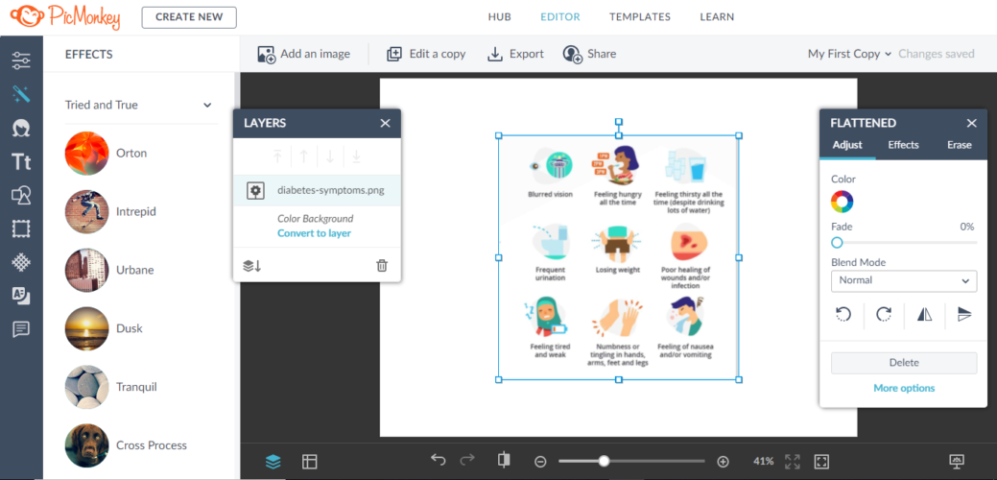
PicMonkey 사진의 불안정한 음영을 제거하도록 설계되었습니다. 사진 편집, 콜라주 만들기 및 그래픽 디자인 도구에서 아이디어를 실현하는 데 필요한 모든 것이 있습니다.
PicMonkey의 적목 제거제는 사진을 다듬는 데 사용할 수있는 수정 도구 중 하나입니다.
이 도구를 사용하려면 도구를 클릭 한 다음 Human 또는 Furball (동물 용) 버튼을 선택합니다. 적목 영역 위로 커서를 드래그하면 도구가 오류를 감지하고 발견 된 문제를 해결합니다.
사진의 적목 정도에 따라 원하는 결과를 얻으려면 적목 제거 효과를 두 번 이상 적용해야 할 수 있습니다.
완료되면 사진을 데스크탑 PicMonkey 인쇄소에서 인쇄하여 손에 넣을 수 있습니다.
⇒ PicMonkey 받기
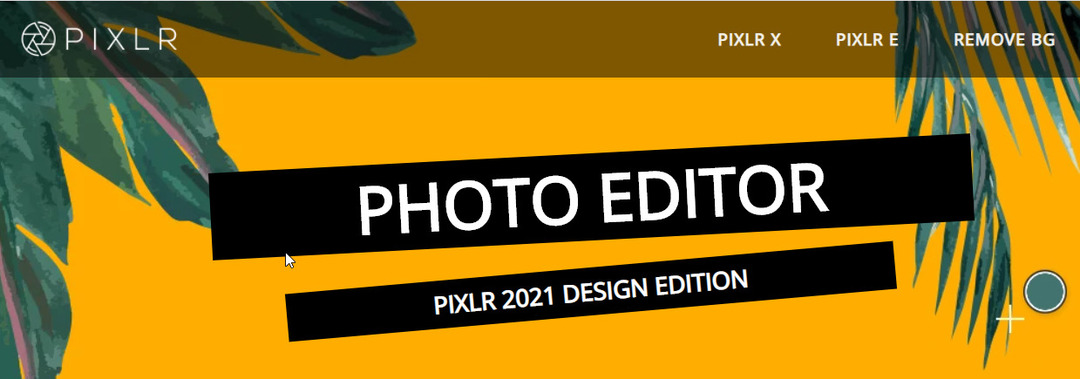
Pixlr 온라인에서 이미지를 만들고, 편집하고, 공유 할 수있는 손쉽고 무료 도구를 제공하기 위해 거의 10 년 전에 출시되었지만 새로운 기능을 추가 한 Autodesk가 3 년 후에 인수했습니다.
사진에서 적목 현상을 제거하려면 해당 사진에있는 Pixlr 편집기를 사용할 수 있습니다. 웹 사이트, 무료로 사용할 수 있으며 Photoshop 및 관련 요소의 기능과 이점을 무료로 제공합니다.
이미지를 열기 만하면 Pixlr의 사전 제작 된 적목 방지 도구가 기본 설정 인 50 %로 0 ~ 100 % 사이에서 조정 가능한 공차 제어를 제공한다는 것을 알 수 있습니다.
허용 오차 수준을 설정 한 후 각 빨간색 눈동자의 가운데를 클릭하면 Pixlr가 자동으로 조정됩니다.
⇒ Pixlr 받기

Pixenate 는 아마추어 나 전문가 모두가 쉽게 사용할 수 있도록 사진 편집을 할 수있는 다양한 기능을 제공합니다.
사진을 찍는 사람들이 겪는 가장 일반적인 문제를 해결하는 도구가 있으며 적목 현상을 제거하거나 치아를 미백하거나 노출 부족 사진을 밝게 할 때 사용하기 쉽습니다.
적목 제거는 Pixenate의 미용 개선 도구의 일부이며 적목 현상이 실내 사진에서 흔히 발생하므로 가장 중요합니다.
적목 제거 소프트웨어는 몇 번의 클릭만으로 적목 현상을 쉽게 제거 할 수 있습니다. 또한 치아 미백 플러그인을 사용하여 색이 흐려진 치아를 하얗게하여 사진에서 자연스럽고 전체적인 최종 결과를 얻을 수 있습니다.
Pixenate는 소셜 네트워킹 및 기타 커뮤니티 기반 및 사진 머천다이징 사이트에 이상적인 솔루션입니다.
⇒ Pixenate 받기
© 저작권 Windows 보고서 2021. Microsoft와 관련이 없음


